wps怎么更改用户名 WPS文字怎样更改用户名
更新时间:2024-01-05 10:42:25作者:yang
WPS是一款广受欢迎的办公软件,它在文字处理方面提供了许多便捷的功能,有时我们可能需要更改用户名,以适应个人或工作需求。我们应该如何在WPS文字中更改用户名呢?在本文中我们将详细介绍WPS文字中更改用户名的方法,帮助您轻松实现个性化设置。无论是为个人使用还是为团队协作,更改用户名都是一个简单且重要的步骤,让我们一起来了解吧!
步骤如下:
1.打开WPS ,选择审阅
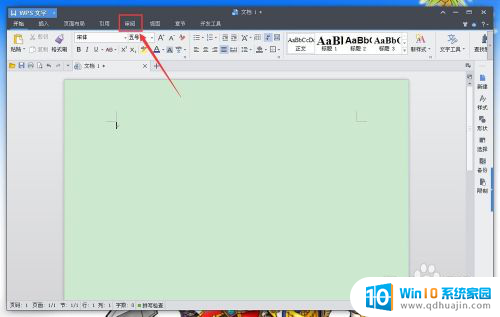
2.单击修订旁边的小三角
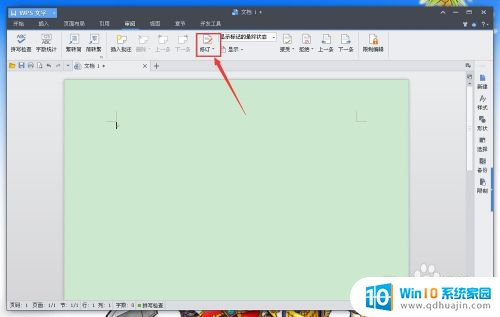
3.在下拉菜单中单击 “更改用户名”
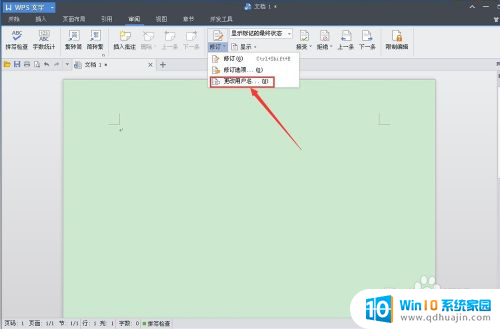
4.在弹出的对话框中修改自己的用户名就可以了,还可以修改通讯地址
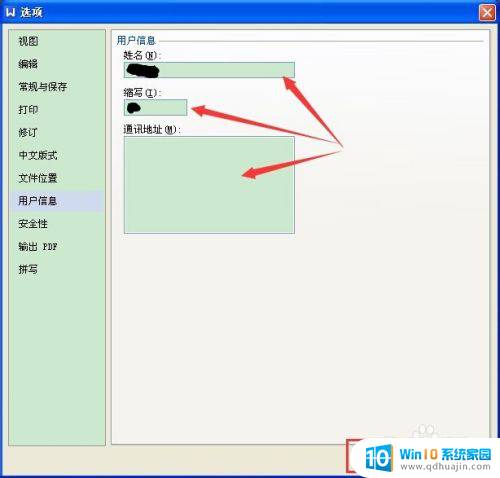
以上就是关于如何更改WPS用户名的全部内容,如果有出现相同情况的用户,可以按照以上方法解决。
wps怎么更改用户名 WPS文字怎样更改用户名相关教程
热门推荐
电脑教程推荐
- 1 文件夹怎么锁定密码 网络上如何给文件夹设置密码
- 2 电脑如何压缩照片 电脑图片压缩方法
- 3 笔记本电脑可以接外置摄像头吗 外接摄像头怎么在笔记本上使用
- 4 电脑如何设置开关机时间 电脑定时开机和关机的详细教程
- 5 excel里的文字怎么复制到word Excel表格文字复制到Word
- 6 共享的文件另一台电脑怎么查看 文件共享后怎么在另一台电脑上查看
- 7 怎么查找电脑mac地址 如何在Windows系统下查看自己电脑的MAC地址
- 8 笔记本电池显示电源已接通 未充电 笔记本电源已连接未充电怎么办
- 9 怎样在电脑日期下看到农历 电脑日历如何显示农历日期
- 10 电脑监视器是干嘛的? 电脑监视器的图解使用指南
win10系统推荐
- 1 萝卜家园ghost win10 64位家庭版镜像下载v2023.04
- 2 技术员联盟ghost win10 32位旗舰安装版下载v2023.04
- 3 深度技术ghost win10 64位官方免激活版下载v2023.04
- 4 番茄花园ghost win10 32位稳定安全版本下载v2023.04
- 5 戴尔笔记本ghost win10 64位原版精简版下载v2023.04
- 6 深度极速ghost win10 64位永久激活正式版下载v2023.04
- 7 惠普笔记本ghost win10 64位稳定家庭版下载v2023.04
- 8 电脑公司ghost win10 32位稳定原版下载v2023.04
- 9 番茄花园ghost win10 64位官方正式版下载v2023.04
- 10 风林火山ghost win10 64位免费专业版下载v2023.04